Hoe stuurprogramma’s bijwerken met Windows Update in Windows 11
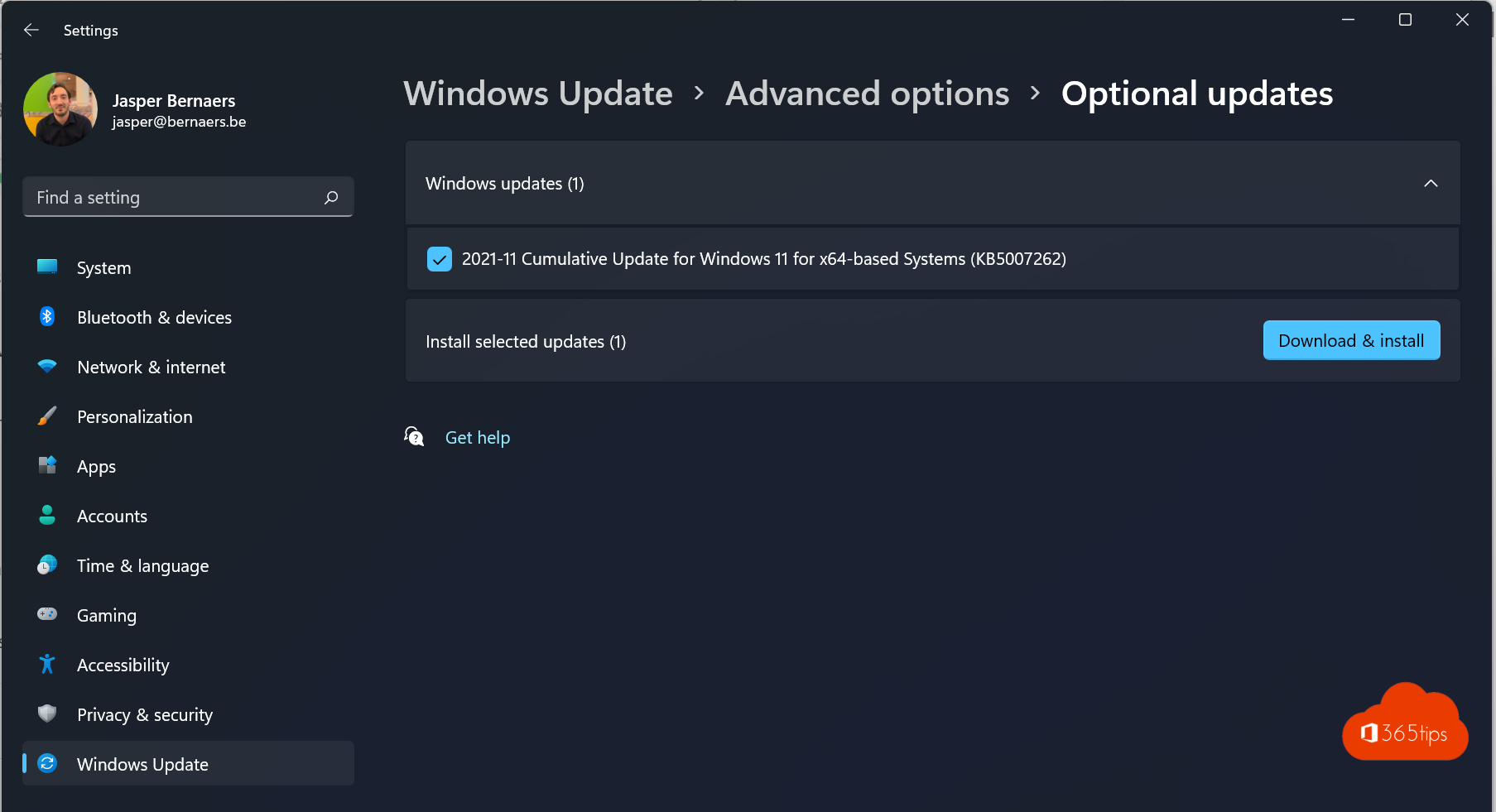
Stuurprogramma’s (drivers) zijn stukjes software die hardware aansturen. Een Bluetooth-driver, of een HID-device zorgen ervoor dat apparaten kunnen verbinding maken met je computer.
Drivers worden nooit automatisch geïnstalleerd in Windows 10 of Windows 11. En vereisten enkele manuele actief voordat je deze automatisch kan updaten. Deze instructies kan je in onderstaande video bekijken.
Werk je liever niet met Windows Update dan is het ook mogelijkheid om via de hardware-leverancier drivers te updaten.
1. Open instellingen in Windows 11
Open instellingen in Windows 11.
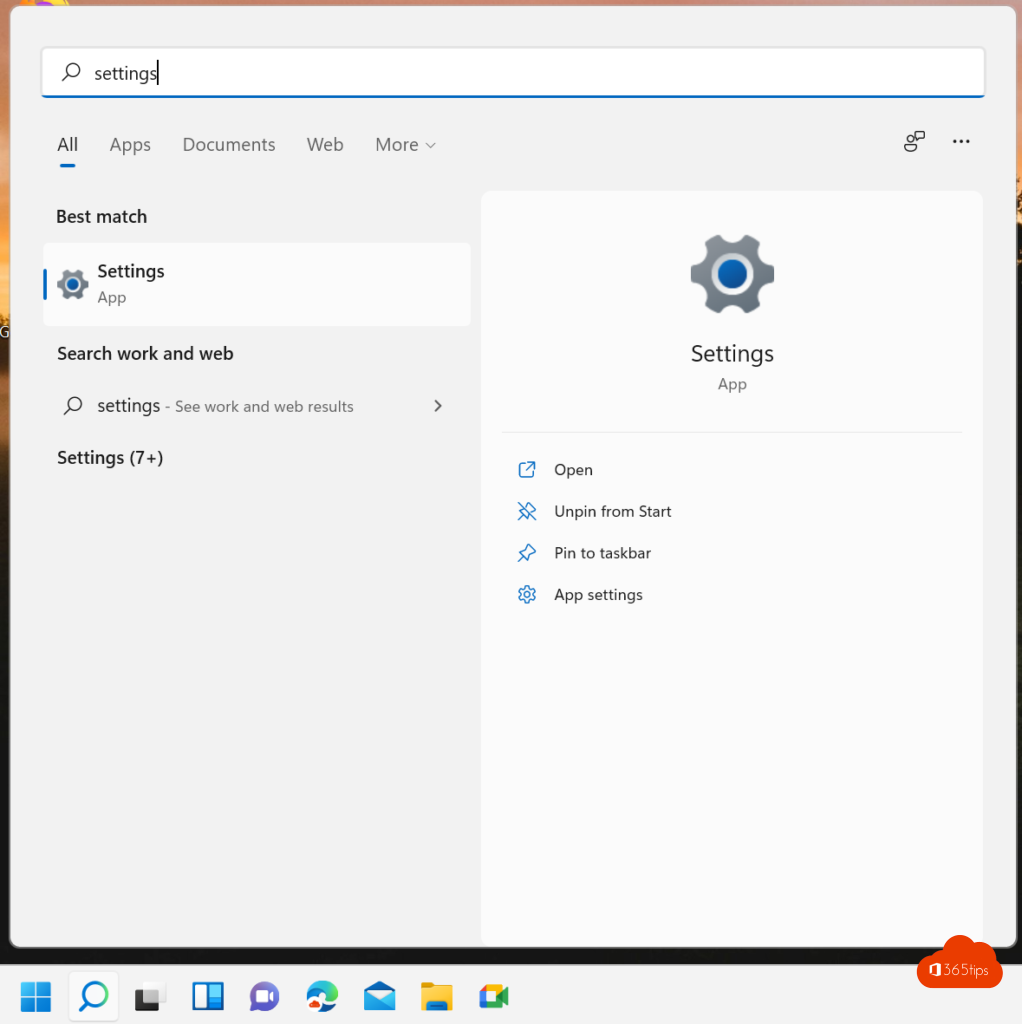
3. Klik op Windows Update
Klik bij Windows Update op: Geavanceerde opties.
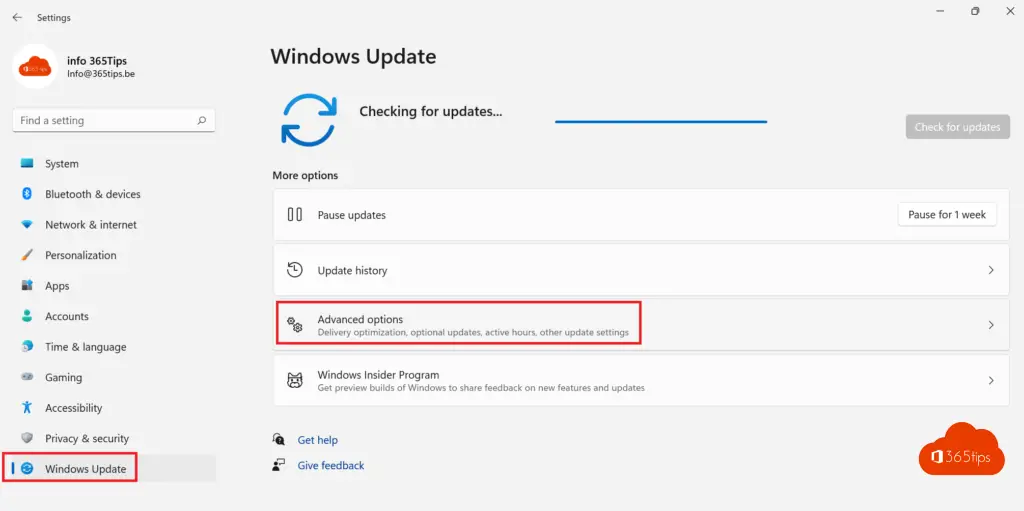
3. Klik op de knop advanced options -> optionele updates
Klik op de knop advanced options -> optionele updates
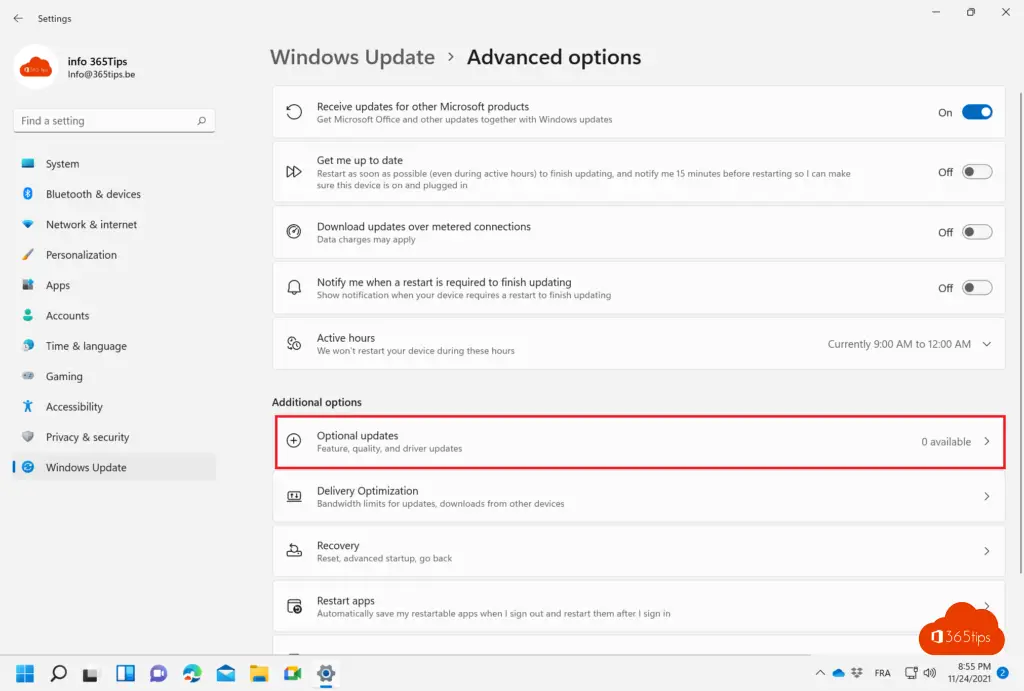
4. Kies de gewenste drivers die je wil updaten
Hieronder heb je de mogelijkheid om specieke drivers te installeren die Microsoft kan aanbieden.
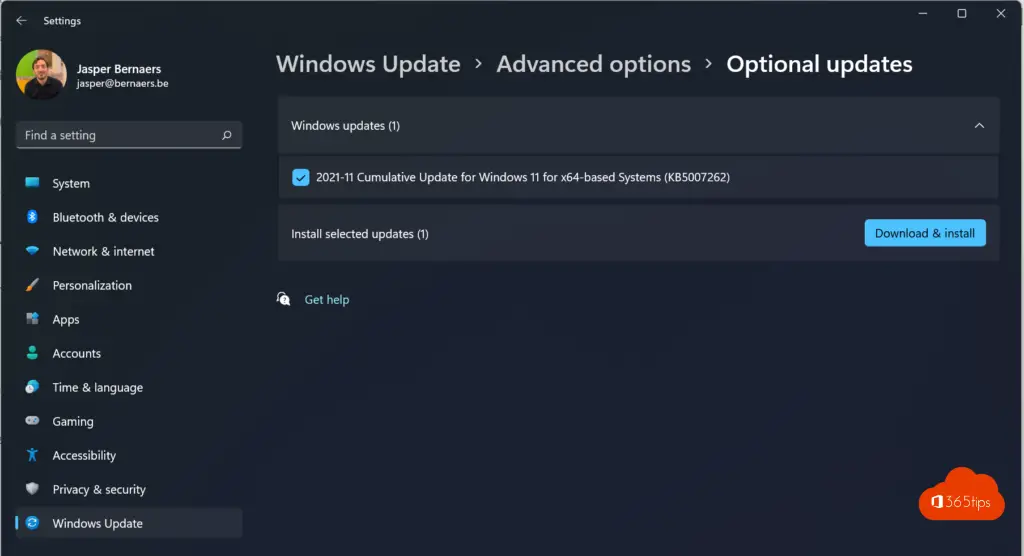
Lees ook
Hoe updates ontvangen voor andere Microsoft-producten in Windows 11 – Optionele updates
Hoe Windows-onderdelen in-of uitschakelen in Windows 10 of 11
Hoe open je taakbeheer – Stop en start services in Windows 11
Hoe het volledige rechtsklikmenu standaard instellen in Windows 11?